
Из года в год компания Dassault Systèmes выпускает Beta Version SOLIDWORKS, для того чтобы проверить какие инновационные возможности и функционал были добавлены еще до выхода релиза. SOLIDWORKS 2022 уже с июня доступен в бета-версии, а релиз новой версии запланирован на конец ноября. И уже сейчас в открытых источниках можно ознакомиться с интересными усовершенствованиями и изменениями в функционале.

Рис. 1. Иллюстрация заняла первое место в соревновании SOLIDWORKS 2021 Beta Splash Screen. Получена от Рахула Гавде (Rahul Gawde).
Оглавление:
- Основные усовершенствования SOLIDWORKS 2022
- Установка SOLIDWORKS
- Изменения в интерфейсе
- Детали и элементы
- Листовой металл
- Сборки
- Чертеж и оформление
- 8 Импорт/Экспорт
Основные усовершенствования SOLIDWORKS 2022
Кратко мы приведем тезисы, отражающие основные новинки и усовершенствования SOLIDWORKS. Самые интересные раскроем более подробно в тексте.
- Простота установки. Новая версия включает различные администрирующие образы: стандартные, удаленные, сжатые.
- Работа с умом. Создавайте качественный продукт за меньшее количество этапов с помощью новых рабочих процессов и улучшенных функций в области проектирования сборок и деталей, чертежей, а также управления данными о продуктах.
- Ускорение работы. Делайте больше за меньшее время благодаря значительному повышению качества и производительности при работе с большими сборками, детализации чертежей и импорте файлов STEP, DXF и DWG.
- Совместная работа. Улучшайте инновации и ускоряйте процесс принятия решений, присоединившись к платформе 3DEXPERIENCE. Используйте платформу для совместной работы, а также другие облачные решения 3DEXPERIENCE Works для увеличения конкурентного преимущества вашей организации в области проектирования, производства, управления и контроля.
Установка SOLIDWORKS
Данный раздел особо актуален для администраторов компаний. Чтобы установка SOLIDWORKS на большое количество мест не занимала много времени, многие администраторы компаний используют администрирующий образ. Администрирующий образ позволяет настраивать установку продуктов SOLIDWORKS из одной сетевой папки.
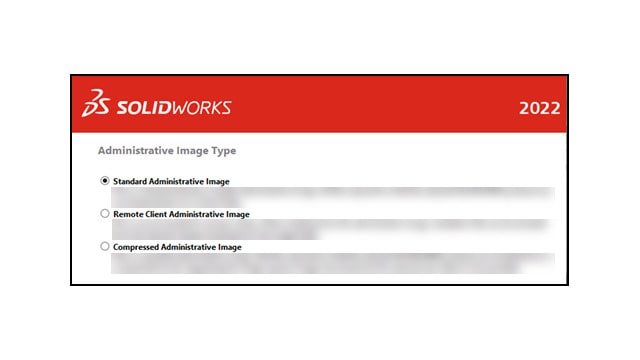
Рис. 2. Редактор параметров администрирующего образа
В новой версии появилась возможность создавать разные типы администрирующих образов с помощью редактора параметров. Назначение которого заключается в возможности создавать несколько типов администрирующих образов для удаленных пользователей и для пользователей в сети.
| Тип администрирующего образа | Описание |
|---|---|
| Стандарт | Этот образ используется по умолчанию для всех новых администрирующих образов. Идеально подходит для пользователей, которые имеют надежный доступ к корпоративной сети. В нем хранятся все файлы, необходимые для установки выбранных продуктов SOLIDWORKS в папке с общим доступом к образу. При обновлении до нового пакета пользователи могут скачивать и применять только файлы исправлений, а не скачивать весь образ. |
| Удаленный клиент | Этот образ предназначен для удаленных пользователей, которые не имеют надежного доступа к корпоративной сети. При установке этого типа образа удаленные пользователи наследуют все указанные параметры установки, такие как серийный номер и устанавливаемые продукты. Пользователи скачивают эти образы через Интернет с сайта Dassault Systèmes SOLIDWORKS Downloads. Доступ к этим файлам и их установка из Интернета более надежны. |
| Скрытый | Сжатый администрирующий образ предназначен для удаленных пользователей в организациях с несколькими площадками или несколькими удаленными клиентскими компьютерами, которые хотят минимизировать влияние на сеть. Этот образ на 60% меньше стандартного администрирующего образа, но устанавливается за то же время. Он поддерживает все операции установки, такие как изменение и восстановление. Сжатые административные образы также имеют короткие пути к файлам. Это позволяет избежать проблем при хранении образов в длинных структурах папок. |
Изменения в интерфейсе
Интерфейс программного обеспечения из версии к версии стремится к удобству и простоте восприятия.
Обновление уведомления
Уведомления стали более удобными и используют согласованную компоновку. К уведомлениям относятся информационные сообщения, подтверждения, предупреждения и сообщения об ошибках.
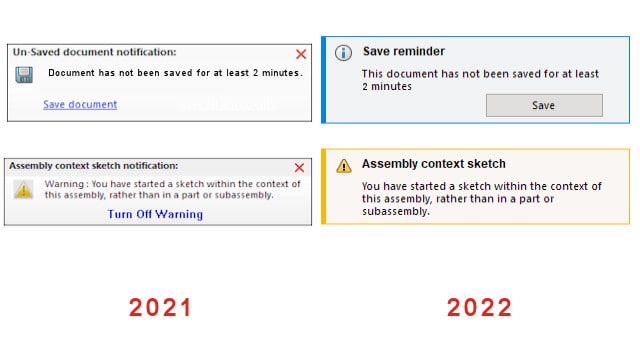
Рис. 3. Сравнение уведомлений разных версий SOLIDWORKS
По умолчанию уведомления отображаются в течение 5 секунд, а затем исчезают. Для просмотра уведомления просто нужно навести курсор.
Поиск команд
Настраиваемые пользовательские панели быстрого доступа позволяют создавать собственный набор независящих от контекста команд для следующих режимов.
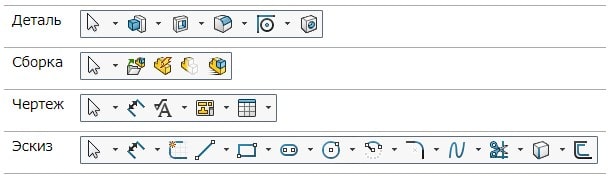
Рис. 4. Панель меню быстрого доступа для разных типов документов
Эти панели отображаются при нажатии горячей клавиши «S».
Поиск всех команд отображается на панели меню по умолчанию, что позволяет быстро найти инструменты в месте расположения указателя и добавить их на панель меню. Горячие клавиши можно настроить непосредственно на панели меню.
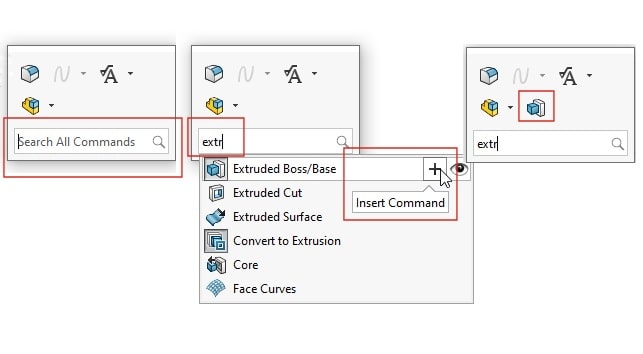
Рис. 5. Поиск всех команд
Детали и элементы
Эскиз
Появилась возможность выбрать линию из того же эскиза в качестве ссылки для направления в линейном массиве. При этом эта линия не становится частью массива.
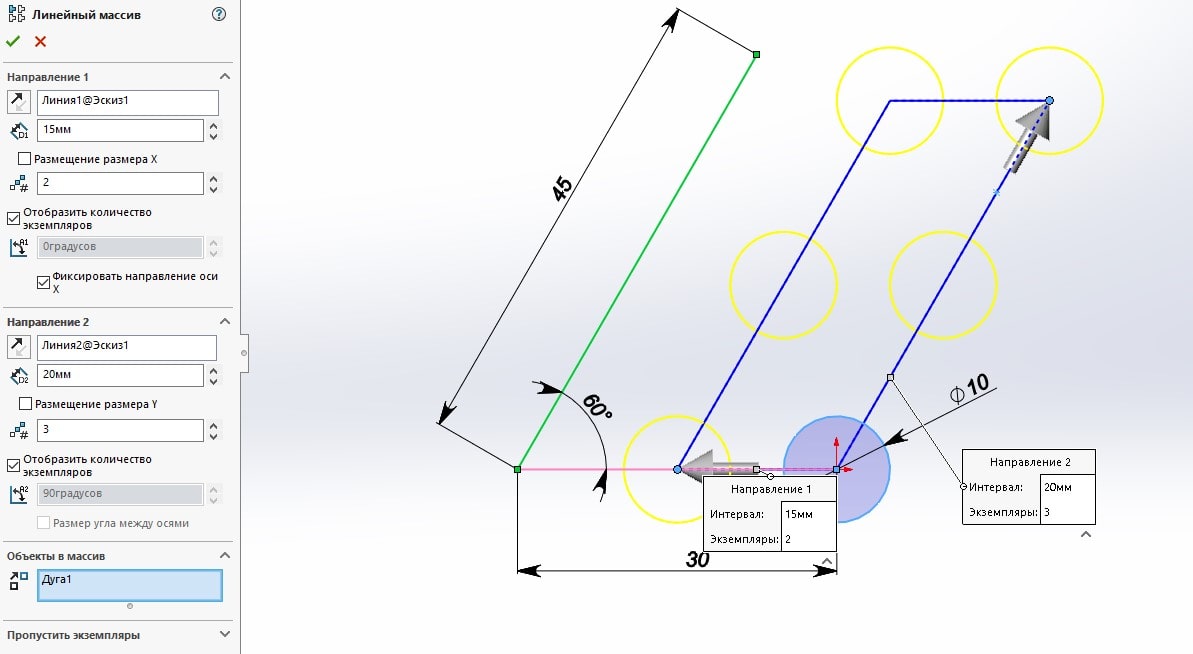
Рис. 6. Линейный массив эскиза
Ограничения:
- Нельзя выбрать линию из блока для ссылки направления
- Нельзя выбрать линию, которая уже используется в качестве направления
Внешние виды и текстуры
Условное изображение резьбы стало выглядеть более реалистично.

Рис. 7. Условное изображение резьбы в SOLIDWORKS 2022
Любые внешние виды или текстуры детали отображаются между витками условного изображения резьбы.
Уклон по линиям разъема
Команда уклон теперь позволяет создавать уклон в двух направлениях по линии разъёма за одну операцию.
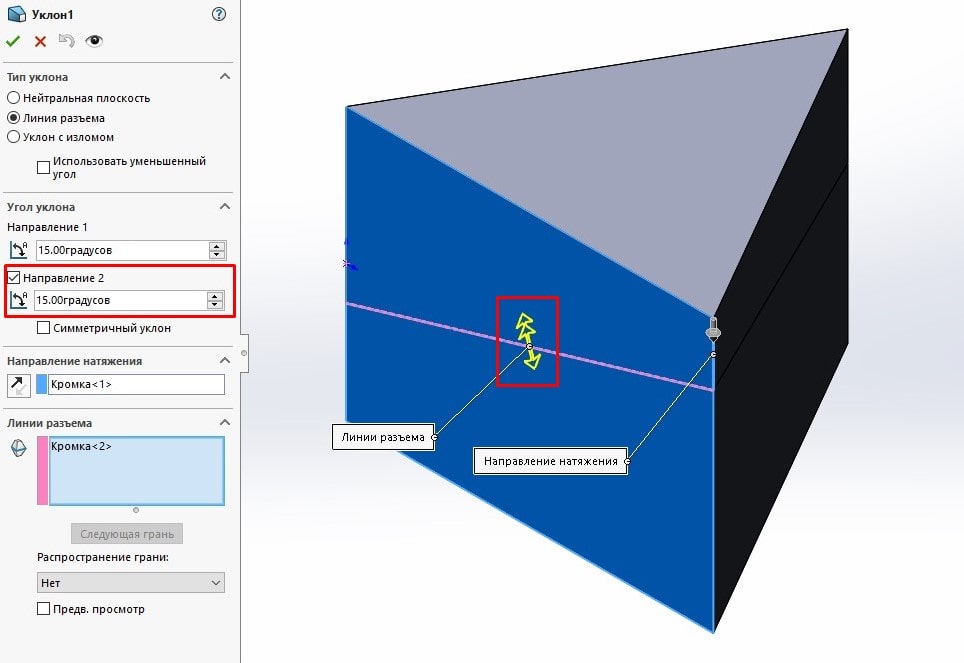
Рис. 8. Уклон по линиям разъема в двух направлениях
Гибридное моделирование
В SOLIDWORKS 2022 можно создать гибридное твердое тело или тело поверхности, которое включает геометрию сетки BREP и стандартную геометрию SOLIDWORKS BREP.
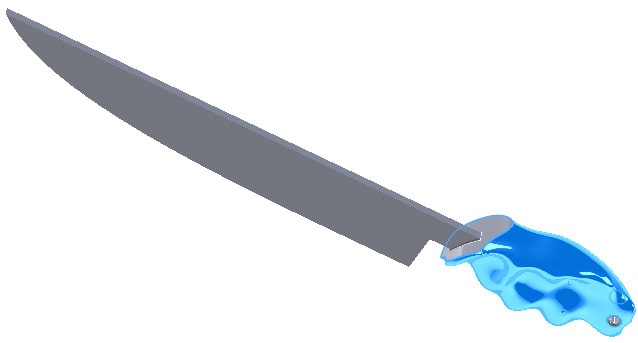
Рис. 9. Гибридное твердое тело
Во многих случаях гибридное моделирование может помочь избежать преобразования стандартного тела BREP в сетку BREP, которая часто использовалась для сравнения стандартного тела BREP с телом сетки BREP. В гибридном моделировании можно добавить стандартную геометрию BREP непосредственно в тело сетки BREP.
В прошлых версиях факт объединения сетки BREP и стандартные геометрии SOLIDWORKS BREP в одном теле отсутствовал.
Зеркальное отражение двух плоскостей
В новой версии появилась возможность зеркального отражения тела относительно двух плоскостей одновременно.
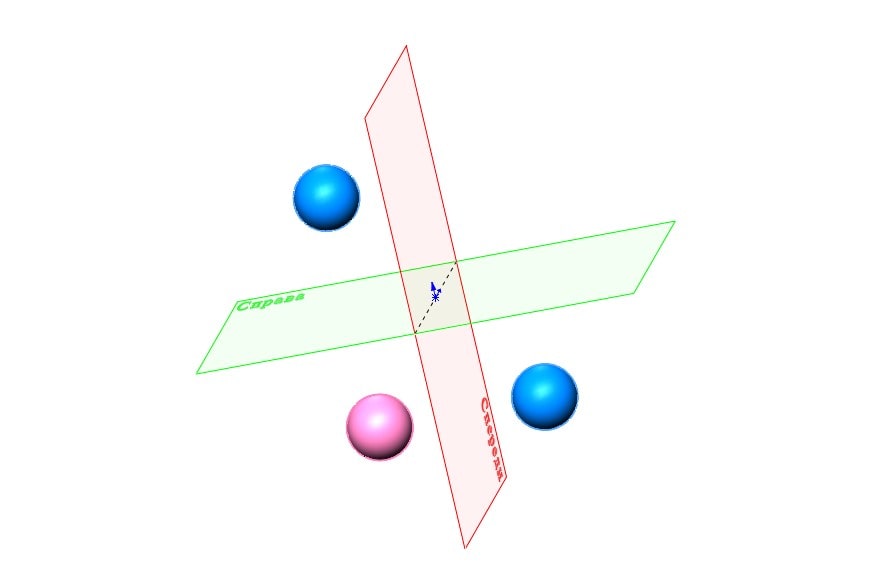
Рис. 10. Зеркальное отражение тела относительно двух плоскостей
В прошлой версии необходимо было создать несколько элементов.
Листовой металл
Ребра-кромки
Появилась возможность при создании ребра-кромки на нелинейной кромке отредактировать профиль кромки.
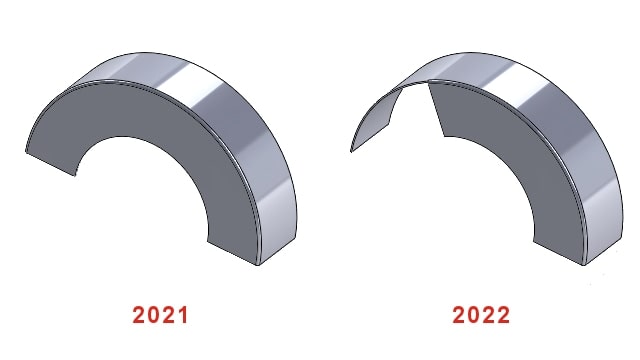
Рис. 11. Инструмент Ребра-кромки в листовом металле. Сравнение версий
Вытравленные контуры на сгибах
В SOLIDWORKS 2022 вы можете оставить неизменным текст или линию разъема на грани сгиба детали при развертывании или свертывании деталей из листового металла.
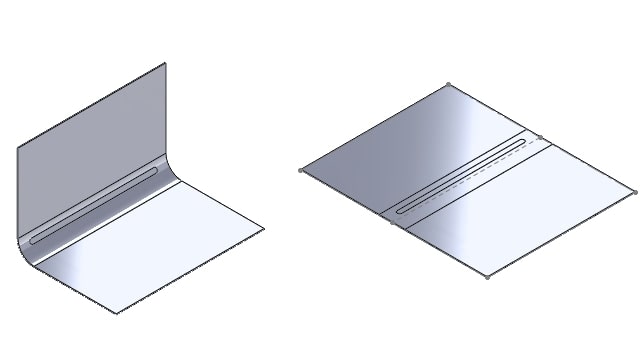
Рис. 12. Линия разъема на сгибе листового металла
При конических сгибах текст или линия разъема отображаются только в развернутом состоянии, если коническая грань является аналитической. Проверить это условие можно только практически: выбрать коническую грань и создать ось. Если ось создается, то грань аналитическая.
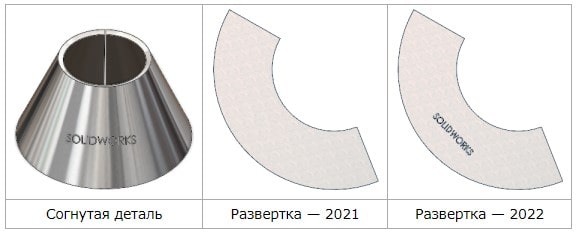
Рис. 13. Текст на грани листового металла. Сравнение версий
Сборки
Открытие узлов сборки в другом режиме
Просмотр больших проектов позволяет быстро открывать очень большие сборки при сохранении возможностей, которые полезны при просмотре проектов сборок.
Теперь к просмотру больших проектов добавилась опция открытия узла большой сборки в режиме «Просмотр больших проектов» или решенном режиме из сборки, открытой в режиме «Просмотр больших проектов». Чертеж также можно открыть в режиме «Оформление».
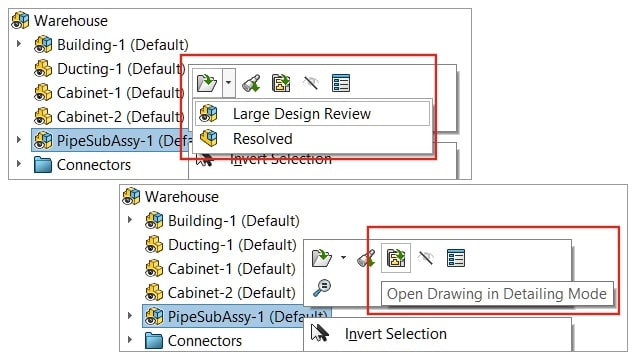
Рис. 14. Открытие узлов сборки в разных режимах
Контекстная панель инструментов «Краткие сопряжения»
По умолчанию функция «Добавить/завершить» сопряжение скрыта на контекстной панели инструментов «Краткие сопряжения» для следующих сопряжений: совпадение, концентричность, параллельность, симметричность и касательность. В новой версии есть возможность включить параметр не только для отображения кратких сопряжений, но и для кнопки «Ок».
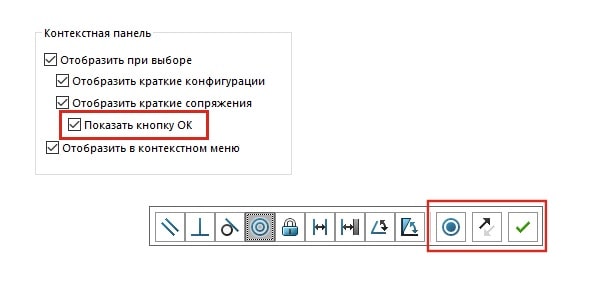
Рис. 15. Краткие сопряжения
Чертеж и оформление
Режим «Оформление»
К этому режиму имеют доступ все чертежи, кроме «отсоединенных чертежей». При этом неважна версия SOLIDWORKS, в которой сохранен чертеж. Данный режим работает независимо от того, сохранен ли чертеж в режиме «Оформление».
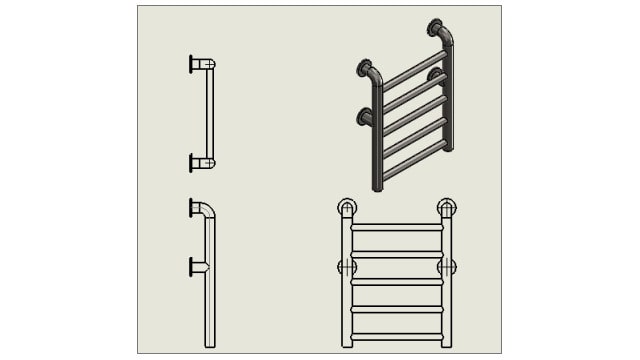
Рис. 16. Режим оформления
В режиме оформления можно:
- Использовать ограниченный режим «Оформление», если чертежи были сохранены в предыдущих версиях SOLIDWORKS или SOLIDWORKS 2022 без данных модели. При открытии чертежа в ограниченном режиме «Оформление» в заголовке окна отображается имя файла — имя листа [Оформление — Ограниченное]. (Ограниченный режим «Оформление» — это автоматический режим, который нельзя выбрать отдельно.)
- Создавать таблицы отверстий.
- Перетаскивать стандартные виды (например, вид спереди, сверху, сзади) с палитры видов в чертеж.
Обозначения геометрических допусков
Новый интерфейс пользователя для геометрических допусков улучшает поток работы. Вы работаете непосредственно в графической области, а интерфейс направляет вас по мере построения области управления элементами.
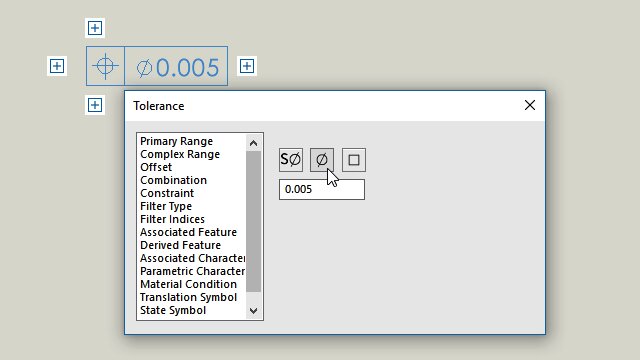
Рис. 17. Обозначения геометрических допусков
Контекстное меню, которое относится к определенным ячейкам, и экранные маркеры позволяют создавать сложные области управления элементами, акцентируя внимание на самой области, а не на отдельном диалоговом окне.
Доступны различные типы ячеек, в том числе:
- База/группа баз
- Индикатор
- Текстовое поле
Переключение между размерами радиуса и диаметра
В деталях, сборках и чертежах для размеров дуг и окружностей возможно использование контекстной панели инструментов с целью переключения размера и отображения в виде радиуса, диаметра или линейного диаметра.
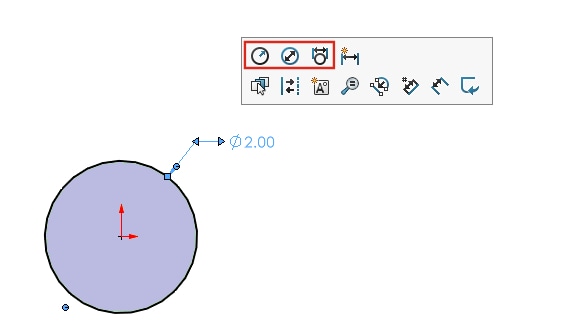
Рис. 18. Переключение между размерами радиуса и диаметра
Необходимо нажать на существующий размер окружности или радиальный размер, для получения доступа к контекстной панели инструментов.
Импорт/Экспорт
Улучшения производительности импорта
SOLIDWORKS 2022 обеспечивает повышенную производительность при импорте определенных типов файлов.
Улучшена производительность импорта следующих файлов:
- Объемные файлы DXF или DWG в эскиз детали. Можно импортировать большой файл DXF или DWG в эскиз детали. Для повышения производительности импорта больше не нужно разносить блоки.
- Файлы STEP в SOLIDWORKS.
Импорт выборочных объектов IFC из файлов IFC
Можно экспортировать файлы SOLIDWORKS в качестве файлов Industry Foundation Classes .ifc (IFC 2×3 или IFC 4.0) для использования в приложениях программного обеспечения, обычно применяемых для поставок в строительстве.
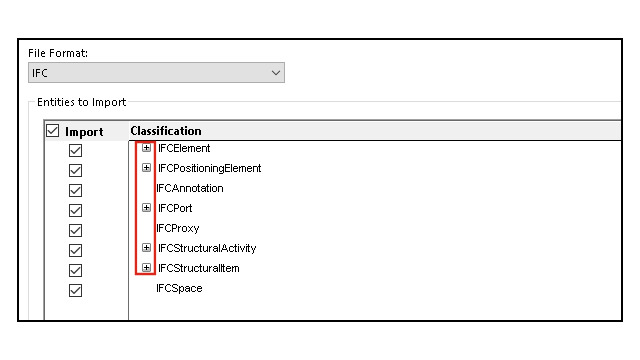
Рис. 19. Импорт выборочных объектов IFC
Доступен выбор объектов IFC для импорта из файлов IFC,– достаточно определить фильтры в разделе Параметры системы.
Чтобы более подробно ознакомиться с функционалом новой версии SOLIDWORKS 2022, а также дополнительными модулями, обращайтесь к специалистам компании «Цифровой прогресс» – официальному поставщику лицензионного программного обеспечения SOLIDWORKS на территории России.



